大家都知道使用VPN连接,我们可以利用现成的Internet网络通道,访问单位内部的资源,整个访问过程安全得如何就在同一个内网中一样。但是,在进行VPN网络连接时,我们时常会受到VPN默认路由的困扰,这种困扰往往会造成无法访问Internet网络等等的故障现象;很多朋友面对这样的困扰,无法找到有效的应对办法。
有鉴于此,本文就以Win10系统为操作蓝本,介绍一下如何经过设置,让VPN网络连接成功后笔记本电脑可以正常进行外网络访问!
解决困扰的思路
主要原因
- VPN网络连接成功后,VPN服务器会为客户端分配一个默认网关同时优先级又比较高,那样一来系统就会“被迫”将数据全部跑往VPN服务器才去,造成不能正常上外网。
解决思路
- 为摆脱VPN默认路由,我们可以先对win系统的VPN客户端系统进行合适设置,让其继续优先使用以前的默认网关地址,确保VPN客户端系统上网访问时,仍然从本地出发使用专用上网通道访问Internet网络。
- 之后!再采用手工方法添加一些静态路由,让系统在成功建立VPN网络连接后,可以通过VPN服务器访问单位内网的资源,如此一来就能实现VPN网络连接之后,既能上外网又能访问单位内部资源了!
操作步骤
1.禁用VPN的默认路由。
开始菜单-设置-网络和internet(或者叫“网络连接”)-更改适配器选项-找到VPN连接的图标-右键-属性-网络- 选择“Internet协议版本4(TCP/IPV4)”-属性-高级-去掉勾选“在远程网络上使用默认网关”
如图: (如果你还没有下图的vpn图标请参考此文创建)
操作步骤
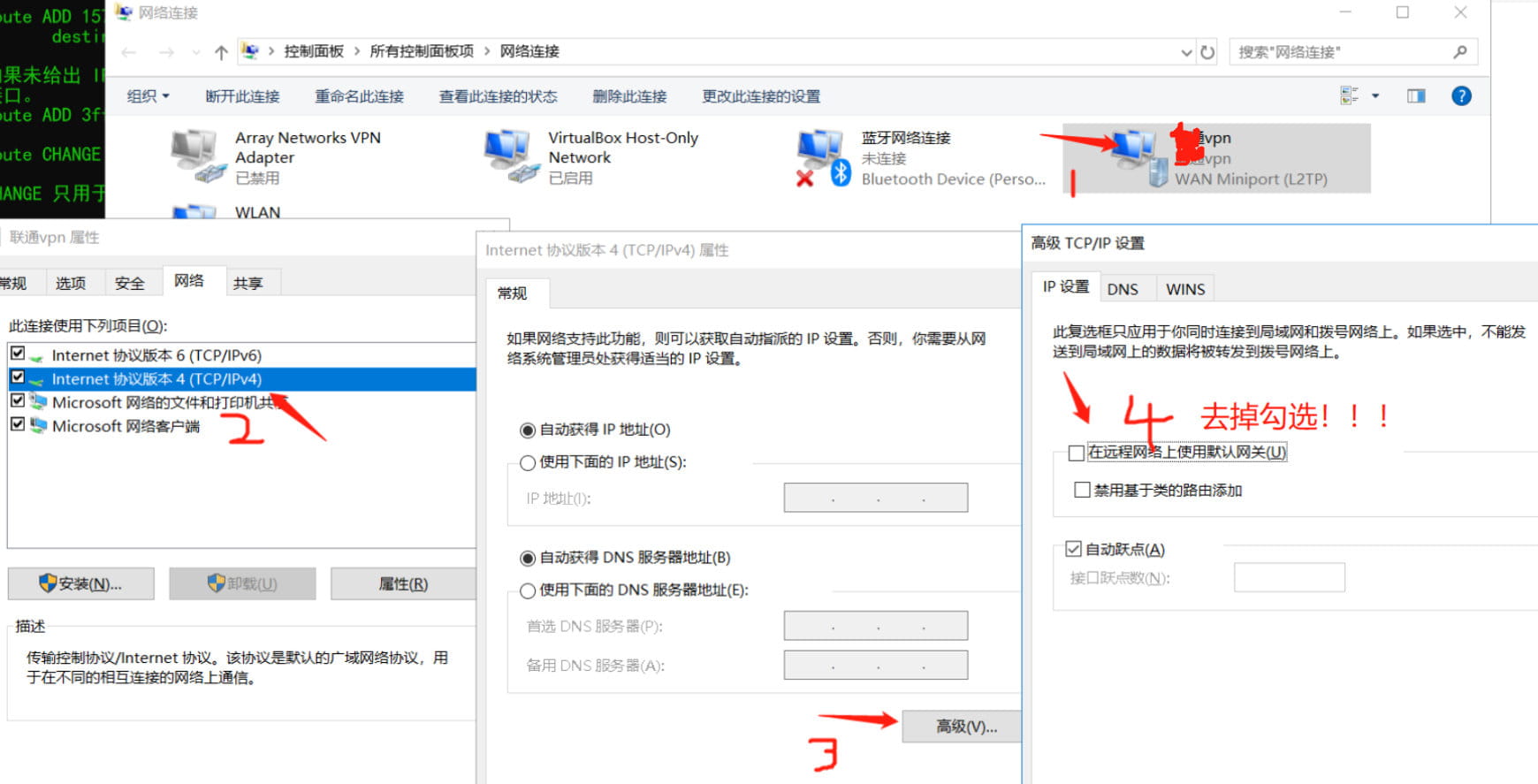
2.添加要访问的资源IP地址路由记录
假如我要访问的内部资源IP是132.104.64.*、120.80.16.*、132.96.38.*和10.245.0.*,vpn服务器是221.96.105.10写路由表指过去vpn服务器就OK啦~~如下:
(1)管理员身份运行 cmd
(2)添加路由记录,复制指cmd命令行回车即可:
route add -p 132.104.64.* 211.96.105.10
route add -p 120.80.16.* 211.96.105.10
route add -p 132.96.38.* 211.96.105.10
route add -p 10.245.0.* 211.96.105.10 版权属于:爱皮哇
本作品采用知识共享署名 4.0 国际许可协议进行许可。

